فهرست
د GeForce تجربه نه خلاصول یوه عامه مسله ده چې ډیری کارونکي یې تجربه کوي. دا د خطا کوډ معمولا د یو ځانګړي شمیر سره مل کیږي چې تاسو ته اجازه درکوي اصلي ستونزې وګورئ. د Nvidia GeForce تجربې ته رسیدل به کار ونکړي خورا نا امیده وي.
مننه، تاسو د دې مسلې حل کولو لپاره اسانه ګامونه موندلی شئ. د پیل کونکو لپاره ، تاسو کولی شئ د GeForce تجربه بیا پیلولو هڅه وکړئ او وګورئ چې ایا خطا ورکیږي.
د NVIDIA GeForce تجربې درک کول
د ستونزې د ښه پوهیدو لپاره ، دا غوره ده چې پوه شئ چې د جیفورس تجربه څه ده. د NVIDIA GeForce تجربه ستاسو د NVIDIA ګرافیک کارت غوره ملګری دی. که په نوي RTX 2080 ti کې د جګړې په ډګر 5 کې د غوره ګرافیکي وفادارۍ ترلاسه کولو هڅه کول یا د GTX 750 څخه په فورټنایټ کې هر چوکاټ فشار کول ، د جیفورس تجربه کولی شي تاسو سره د نن ورځې ترټولو ګرم کمپیوټر لوبو کې غوره فعالیت او کیفیت ترلاسه کولو کې مرسته وکړي.
ډیری دلیلونه چې ولې تاسو د GeForce تجربه تېروتنه لرئ. یو له دې څخه د Nvidia GeForce تجربې غلطی کوډ 0x0003 تېروتنه ده. د GeForce تجربه بیا کار کولو لپاره لاندې مرحلې وکاروئ. ستاسو GPU به ستاسو څخه مننه وکړي.
د NVIDIA تجربې کار نه کولو لاملونه؟
په ګوته کول چې ولې ستاسو د GeForce تجربه نه خلاصیږي به تاسو سره د سم حلونو تعقیبولو کې مرسته وکړي. ډیری دلیلونه شتون لري چې ولې تاسو دا ډول تېروتنه ترلاسه کولی شئ. د مثال په توګه، دا کیدای شي د شبکې اډاپټر مسله وي، یا ستاسو د ګرافیک پروسس کولو واحد (GPU) دیستاسو د وروستي وینډوز اپډیټ سره مطابقت نلري.
هر څه چې وي، د GeForce تجربه نه پرانیستل کیدی شي مایوسه وي، په ځانګړې توګه کله چې تاسو لوبې کوئ یا ډیجیټل ډیزاینونه کوئ.
بل احتمالي دلیل چې ولې د GeForce تجربه به نه خلاصیږي کله چې ستاسو د NVIDIA ډرایور فاسد وي. د پایلې په توګه، تاسو د چلولو لپاره د GeForce تجربې خدمت ته اړتیا لرئ. پدې لازمي خدماتو کې د NVIDIA ښودنې خدمت ، د NVIDIA خدماتو کانټینر ، او د NVIDIA محلي سیسټم کانټینر شامل دي.
نو موږ د تعقیب لپاره یو څه اسانه میتودونه یوځای کړي چې تاسو یې د دې مسلې حل کولو لپاره کارولی شئ.
د NVIDIA GeForce تجربه ترمیم کولو څرنګوالی
فکس #1: چلول د پرمختللي سیسټم ترمیم (فورټیټ)
ستاسو د وینډوز 10 نصب کولو سره ستونزې ممکن د جیفورس تجربې یا ستاسو ګرافیک ډرایور سره ستونزې رامینځته کړي. د GeForce تجربې د سمولو لپاره، موږ وړاندیز کوو چې Fortect وکاروئ ترڅو ډیری عام ستونزې ومومئ او په اتوماتيک ډول حل کړئ.
Fortect وړیا ډاونلوډ او نصب کړئ.
همدا اوس ډاونلوډ کړئ
فاسد د فایل چیکر به ستاسو د وینډوز 10 سیسټم فایلونه د خراب تازه معلوماتو یا مالویر له امله رامینځته شوي مسلو لپاره هم سکین کړي. د دې چلول کولی شي پټې ستونزې وپیژني چې په بل ډول به یې موندل ناممکن وي.

که ستاسو هدف ستاسو په لوبو کې غوره فعالیت وي، د سیسټم اصلاح کولو څخه کار واخلئ ترڅو ستاسو د لوبو وده کولو لپاره غیر ضروري خدمات غیر فعال کړئ.
#2 فکس کړئ: د Nvidia ټیلی میټری کانټینر ته اجازه ورکړئ
دلته د 0x0003 GeForce فکس کولو بله لاره دهتجربه. د Nvidia ټیلی میټری کانټینر او GeForce تجربې خدمت ته اجازه ورکولو سره:
د وینډوز کیلي + R په فشارولو سره د چلولو ډیالوګ بکس خلاص کړئ ، Services.msc ټایپ کړئ ، او OK کلیک وکړئ.

ښیې کلیک وکړئ په ټیلی میټری کانټینر کې او پراپرټیز وټاکئ، بیا د محلي سیسټم حساب.
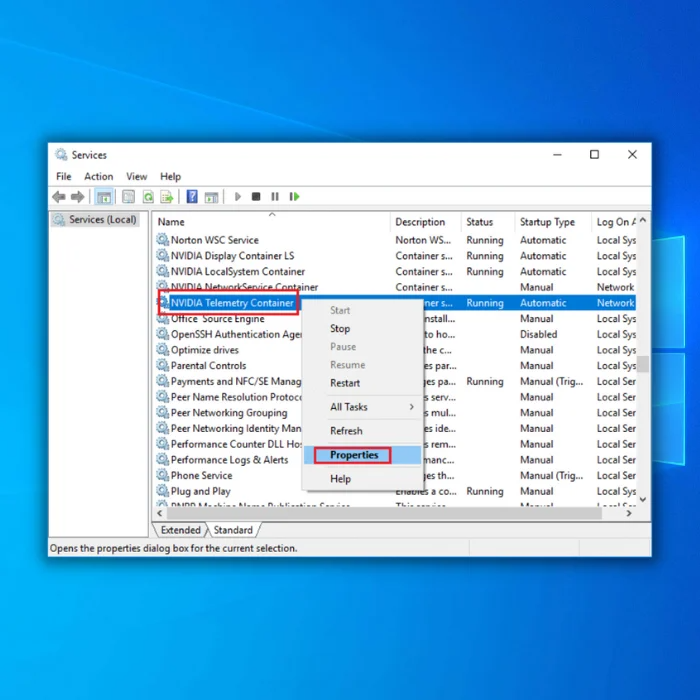
چک کړئ خدمت ته اجازه ورکړئ چې د ډیسټاپ سره اړیکه ونیسي او په پلي کولو کلیک وکړئ.
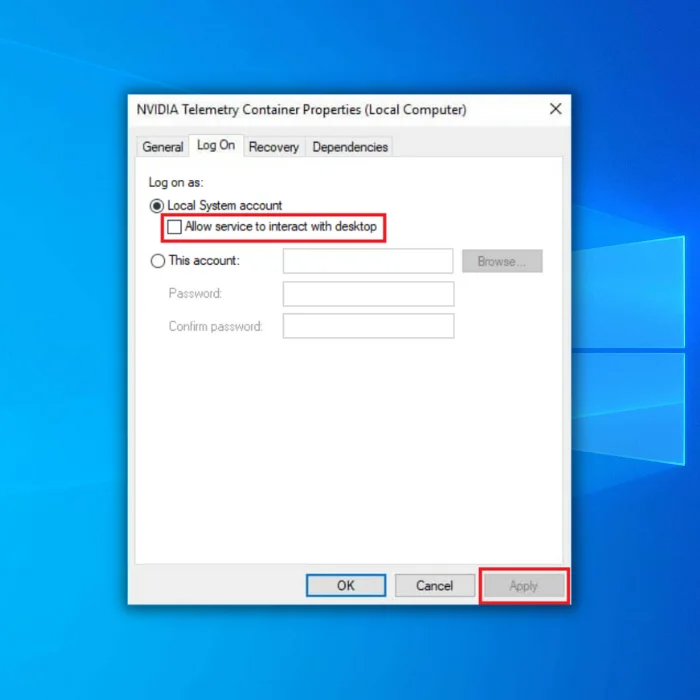
بیا، ښي کلیک وکړئ د Nvidia ټیلی میټری کانټینر خدمت او پیل غوره کړئ.
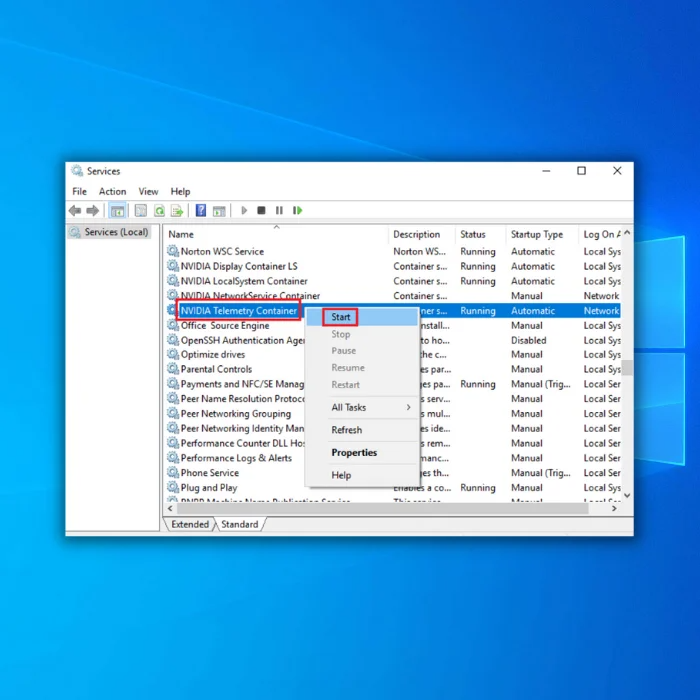
پرانیزئ Run، بیا د Services.msc پرانیزئ او ټول خدمتونه پیل کړئ، پشمول د Nvidia Display خدمت کانټینر، Nvidia Local System Container & د Nvidia شبکې خدماتو کانټینر.
#3 درست کړئ: د GeForce تجربه بیا نصب کړئ
کله ناکله خورا مستقیم اصلاحات غوره کیدی شي. د GeForce تجربې د سمولو لپاره، موږ به د اپلیکیشن غیر نصبولو او بیا نصبولو سره پیل وکړو.
د وینډوز 10 لپاره، خپل سټارټ مینو کې کلیک وکړئ او د عصري ترتیباتو اپلیکیشن خلاص کړئ.

<6 پرانیزئ> Apps مینو.
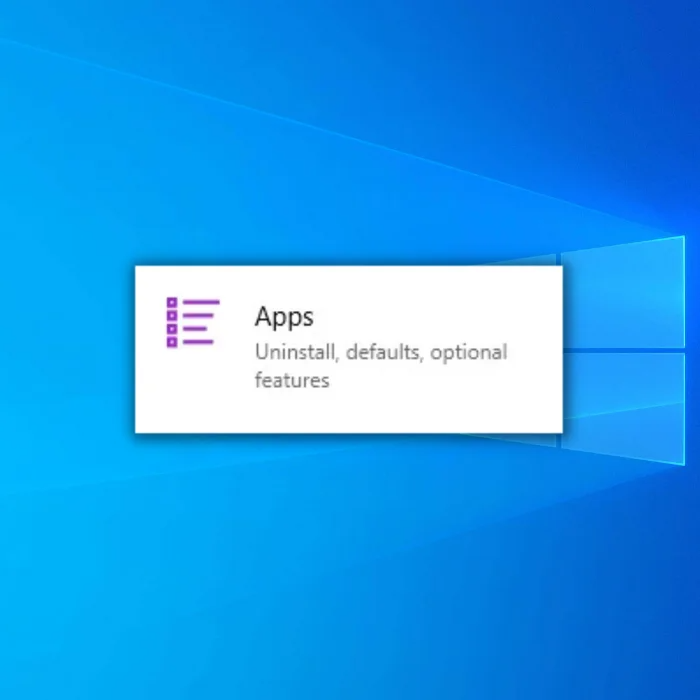
کلیک وکړئ NVIDIA GeForce Experience او کلیک وکړئ Uninstall . په پاپ اپ اپشن کې Uninstall کلیک وکړئ.

Accept اداري پرامپټ.
په NVIDIA Uninstaller کې، انتخاب کړئ غیر نصب کړئ .
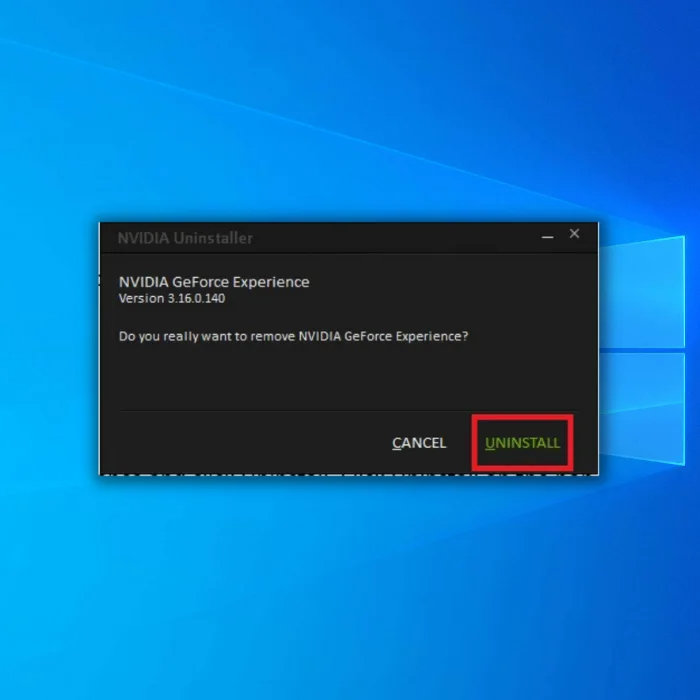
د غیر نصبولو پای ته انتظار وکړئ.
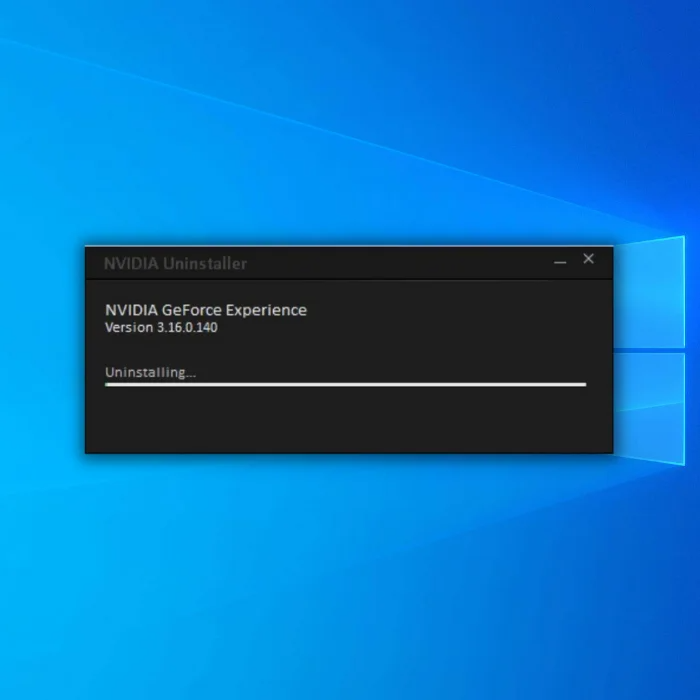
کله چې پروسه پای ته ورسیږي، کلیک وکړئ بند کړئ .
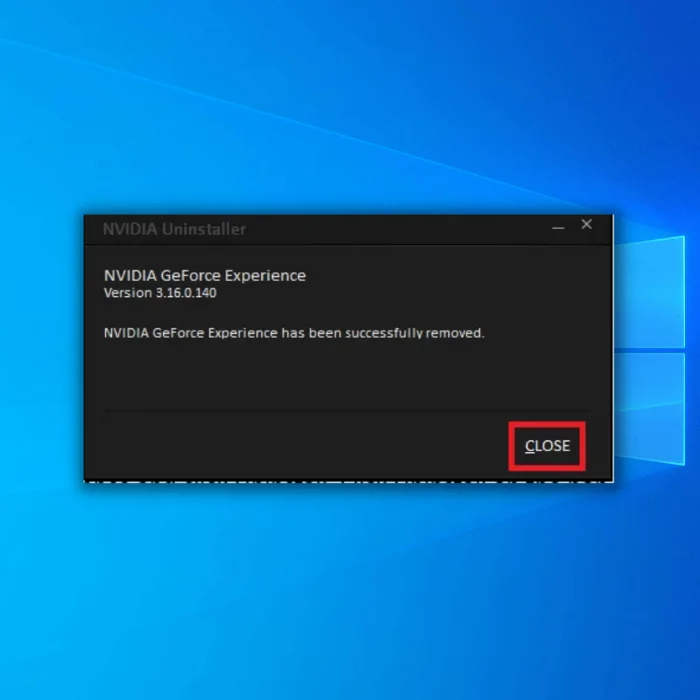
د سټارټ مینو او پاور آیکون په کلیک کولو سره خپل کمپیوټر بیا پیل کړئ، او بیا انتخاب کړئ بیا پیل کړئ .
یادونه: خپل کمپیوټر بیا پیل کړئ،بند انتخاب مه کوئ، او بیا یې بیرته فعال کړئ. Windows 10 د پروسې په جریان کې د بریښنا د ګړندي کولو لپاره هایبرډ بوټ کاروي ، مګر دا د بندیدو وروسته د پاک حالت پایله نه کوي.
مهرباني وکړئ د دوی له ویب پا fromې څخه د NVIDIA GeForce تجربې خدماتو وروستي نسخه ترلاسه کړئ. //www.nvidia.com/en-us/geforce/geforce-experience/

د پیل کولو لپاره ډاونلوډ شوي اجرایوي دوه ځله کلیک وکړئ او اداري پرامپټ ومنئ.
موافق او نصب کړئ

د پروسې پای ته رسیدو ته انتظار وکړئ.

د GeForce تجربه به په اتوماتيک ډول د نصب کولو وروسته پیل شي.
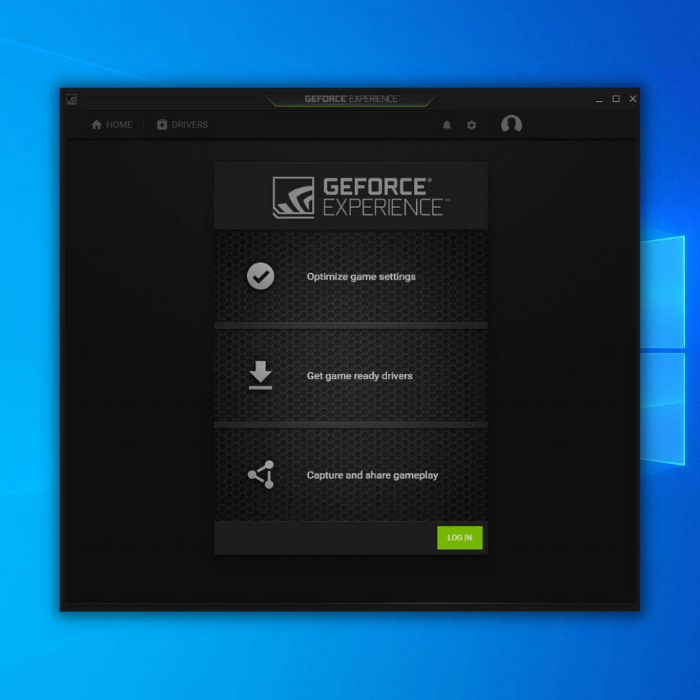
#4 حل کړئ: د ډرایور وسیلې مدیر چیک/بیا نصب کړئ
ستاسو د ګرافیک ډرایورونو ستونزې د دې لامل کیدی شي چې د جیفورس تجربه به غلطۍ نه خلاصوي.
د وسیلې مدیر خلاص کړئ. تاسو کولی شئ د وینډوز آیکون ښي کلیک وکړئ او د وسیلې مدیر غوره کړئ.
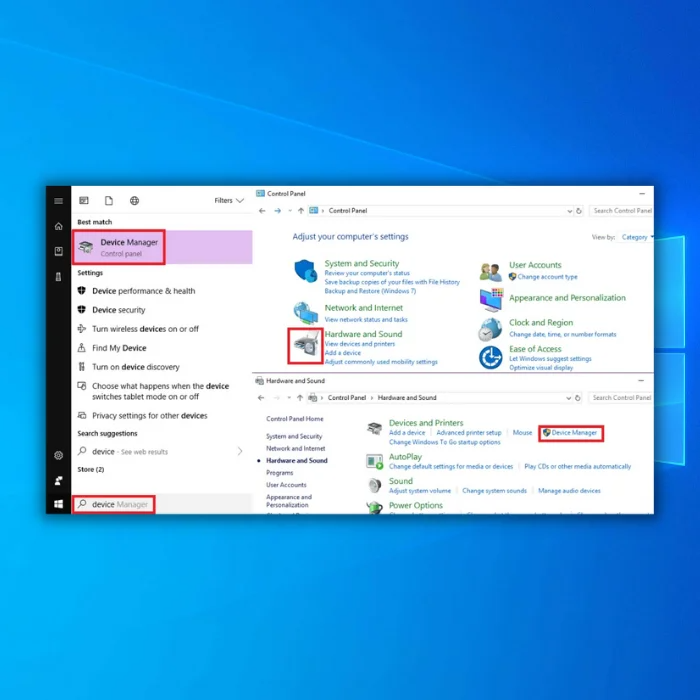
پراخ کړئ ډیسپلی اډاپټرونه او خپل د NVIDIA ګرافیک کارت دوه ځله کلیک وکړئ.
یادونه: که ستاسو ګرافیک کارت لیست شوی نه دی، لاړ شئ عمل > د هارډویر بدلونونو لپاره سکین . د دې لارښود د هارډویر مسلې برخه وګورئ که چیرې دا لیست شوي نه وي.
کلیک وکړئ ډرایور تازه کړئ .
25>کلک وکړئ د نوي شوي ډرایور سافټویر لپاره په اتوماتيک ډول لټون وکړئ . وینډوز به بیا د نوي چلوونکو لپاره د مایکروسافټ تازه معلومات وپلټي. که دا نور وروستي ډرایورونه ومومي، نو دا به په اتوماتيک ډول ډاونلوډ او نصب کړي.
کوم ډولونه چې دا ډاونلوډ او نصب کوي به د NVIDIA څخه وروستي شتون نلري، مګردوی ممکن د GeForce تجربې خلاصولو ته اجازه ورکړي.

په بدیل سره، تاسو کولی شئ NVIDIA ته لاړ شئ او د GeForce تجربې وروستۍ نسخه ډاونلوډ کړئ.
د NVIDIA ډرایور ډاونلوډ پاڼې ته لاړ شئ (//www .nvidia.com/en-us/geforce/drivers/) او د خپل موټر چلوونکي ډول او وینډوز معلومات دننه کړئ. کلیک وکړئ لټون پیل کړئ . تر ټولو وروستی نسخه ډاونلوډ کړئ

انسټالر چل کړئ؛ دا به ډرایور ډاونلوډ کړي او ستاسو کمپیوټر ریبوټ کړي. که چیرې ډرایور نشي کولی ستاسو د ګرافیک کارت د سم نه موندلو له امله نصب نشي، د دې لارښود د هارډویر مسلو برخه وګورئ.
#5 فکس: د GeForce خدمتونه وګورئ
GeForce تجربه په شالید پورې اړه لري خدمت په سمه توګه پرمخ وړل. که خدمت پیل نشي، نو دا به د چلولو توان ونلري، په پایله کې ستاسو د GeForce تجربه نه خلاصیدو تېروتنه.
د Services ایپ لټون او خلاص کړئ. که تاسو یې ونه مومئ، د خدماتو کړکۍ خلاصولو لپاره د services.msc لټون کولو هڅه وکړئ یا لاندې د وینډوز اداري اوزار > خدمات ته لاړ شئ.
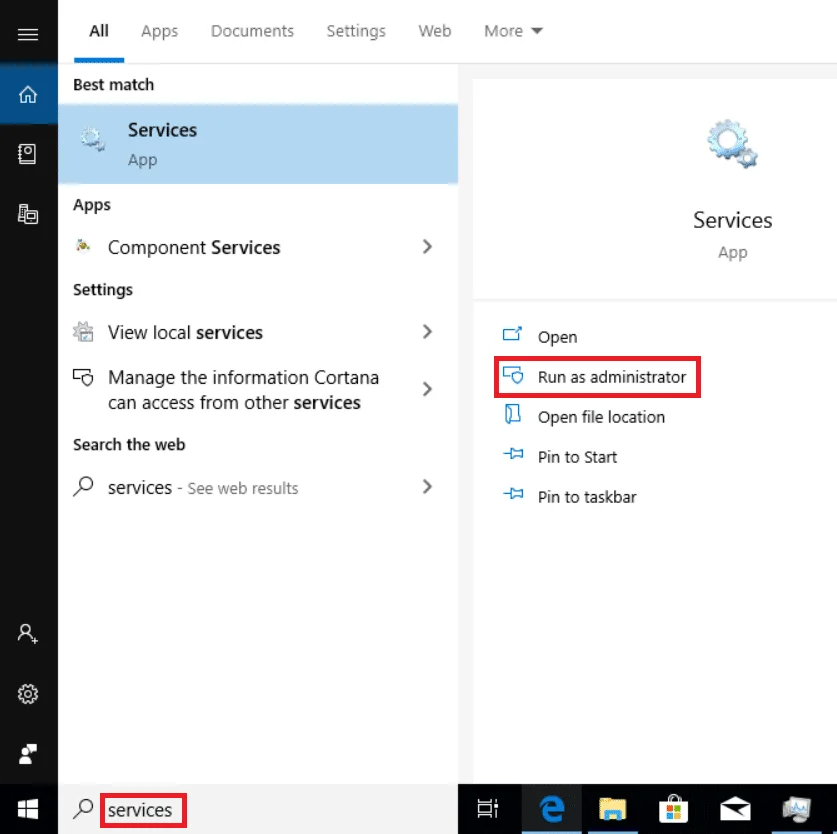 <0 ډاډ ترلاسه کړئ چې د NVIDIA لوکل سیسټم کانټینرحالت چلیږياو د پیل کولو ډول یې اتوماتیکته ټاکل شوی.
<0 ډاډ ترلاسه کړئ چې د NVIDIA لوکل سیسټم کانټینرحالت چلیږياو د پیل کولو ډول یې اتوماتیکته ټاکل شوی.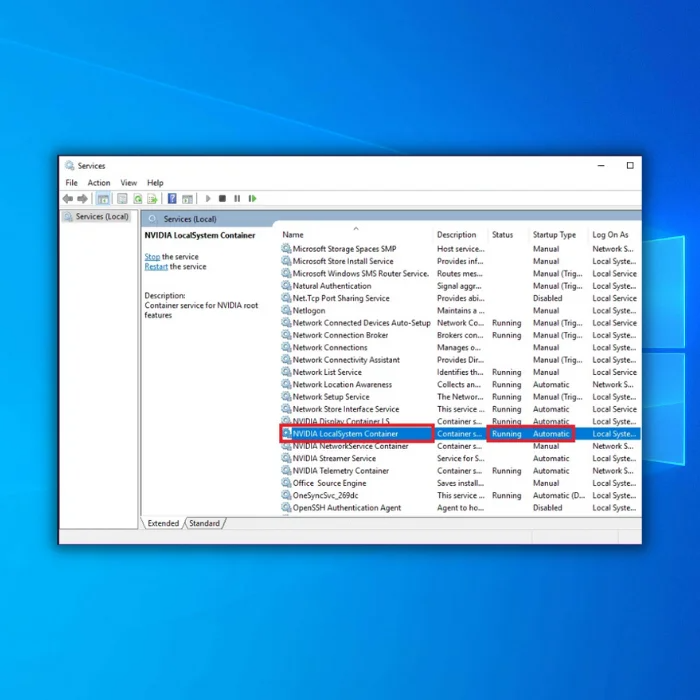
فکس #6: د هارډویر مسلو لپاره وګورئ
ستاسو د ګرافیک ډرایور فزیکي هارډویر سره ستونزه هم د جیفورس تجربې سره ستونزې رامینځته کولی شي.
که تاسو ډیسټاپ کمپیوټر لرئ ، GPU بیا تنظیم کړئ. ستاسو کمپیوټر ته ټول کیبلونه خلاص کړئ؛ په ځانګړې توګه محتاط اوسئخپل کمپیوټر له بریښنا څخه جلا کړئ. د خپل کمپیوټر اړخ خلاص کړئ او د PCI ایکسپریس سلاټ څخه خپل ګرافیک کارت لرې کړئ.
د امکان تر حده د خپل کمپیوټر دننه د دوړو پاکولو فرصت واخلئ. خپل GPU بیرته دننه کړئ، ډاډ ترلاسه کړئ چې دا د PCI ایکسپریس سلاټ او خوندي لیچونو کې په کلکه ناست دی. تاسو ممکن د مختلف PCI سلاټ کارولو هڅه هم وکړئ که چیرې یو شتون ولري.
GPU-Z یوه وړیا وسیله ده چې تاسو سره ستاسو د GPU سره د مسلو په تشخیص کې مرسته کوي. د اجرا وړ ډاونلوډ او چل کړئ.
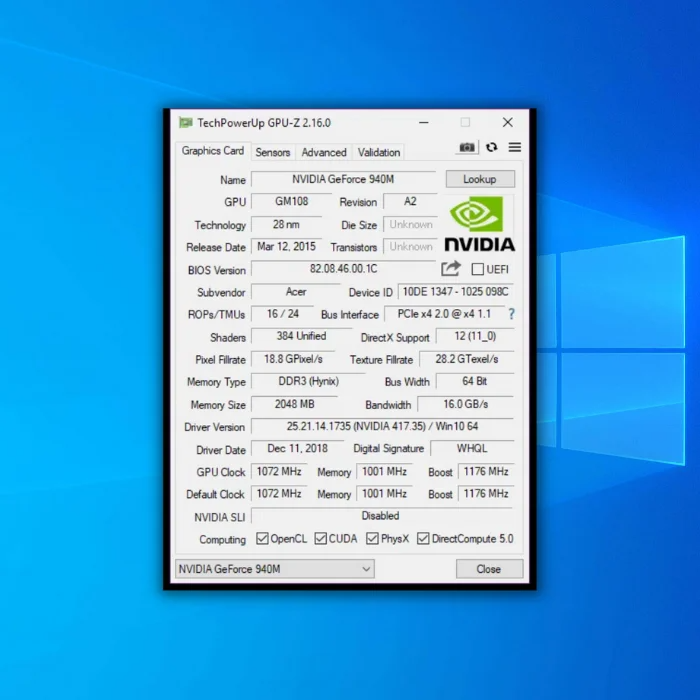
وګورئ چې په GPU-Z کې راپور شوي معلومات د جوړونکي لخوا چمتو شوي معلوماتو سره سمون لري. نامناسب پرچون پلورونکي ممکن غیر تصویب شوي کاپي یا بیا بدل شوي محصولات وپلوري چې د پیژندل شوي کارتونو ټیټ کاپي دي. که دا ونه موندل شي یا د هغه څه سره سمون ونلري چې تاسو یې تادیه کړې وي، بیرته یې ورکړئ او بیرته ترلاسه کړئ.
7 # فکس: د جیفورس تجربې پرته ژوند وکړئ
د Nvidia د جیفورس تجربه یو عالي برنامه ده ، مګر دا اړینه نده چې د سیسټم ښه فعالیت ولري. د دې دوه اصلي ځانګړتیاوې ستاسو د ګرافیک ډرایور تازه ساتل دي او د هرې لوبې سره سمون لپاره د ګرافیکي اختیارونو ټیوب کول دي، او دواړه په لاسي ډول ترسره کیدی شي.
- له لاسه مه ورکوئ : څنګه د NVIDIA کنټرول پینل ورک شوی حل کړئ
زموږ د پورته لارښود په کارولو سره خپل ګرافیک ډرایور تازه وساتئ. وګورئ چې ایا نوي ډرایورونه خوشې شوي کله چې تاسو نوې لوبه ترلاسه کوئ ، ځکه چې NVIDIA به ډیری وختونه ډرایورونه خوشې کړي ترڅو لوبو ته وده ورکړي چې ډیرې غوښتنې لري.ستاسو سیسټم.
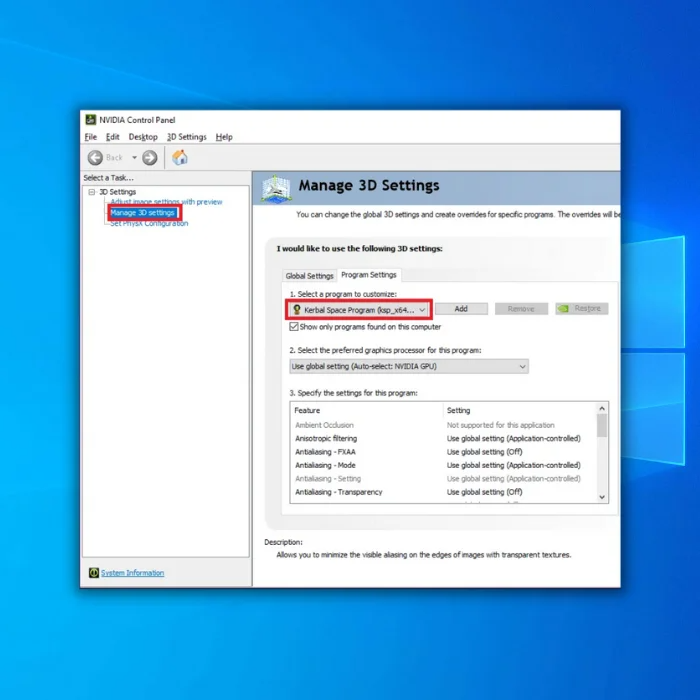
د NVIDIA کنټرول پینل کې د هرې لوبې لپاره د ګرافیک اختیارونه ټیک کیدی شي. په خپل ډیسټاپ کې ښیې کلیک وکړئ او غوره کړئ د NVIDIA کنټرول پینل . وټاکئ د 3d ترتیبات اداره کړئ او هغه لوبه غوره کړئ چې تاسو یې په کې تنظیم کول غواړئ د دودیز کولو لپاره یو برنامه غوره کړئ: ډراپ ډاون. د کیفیت او فعالیت توازن موندلو لپاره موجود اختیارونه وکاروئ چې ستاسو لپاره سم دي.
په مکرر ډول پوښتل شوي پوښتنې
زه څنګه د GeForce تجربه بیا پیل کړم؟
د GeForce بیا پیلولو لپاره تجربه وکړئ، تاسو باید د ټاسک مدیر خلاص کړئ او د "GeForce تجربې خدمت" پروسه پای ته ورسوئ. یوځل چې دا پروسه پای ته ورسیږي، تاسو کولی شئ د GeForce تجربه پیل کړئ، کوم چې به په نورمال ډول پیل شي.
ایا زه کولی شم د NVIDIA خدمات غیر فعال کړم؟
د NVIDIA GeForce تجربه خدمت د وینډوز خدماتو کنټرول پینل له لارې غیر فعال کیدی شي . د دې کولو لپاره ، د کنټرول پینل خلاص کړئ او د "خدمتونو" لټون وکړئ. د خدماتو په لیست کې د "Nvidia GeForce تجربې خدمت" ومومئ، ښي کلیک وکړئ، او "Stop" غوره کړئ. یوځل چې خدمت ودرول شي ، نو دا د ښي کلیک مینو څخه د "پراپرټیز" په غوره کولو سره غیر فعال کیدی شي او د "Startup ډول" په "غیر فعال شوي.
زه د Nvidia وروستي چلوونکي چیرته ومومئ؟
که تاسو د وروستي NVIDIA ګرافیک ډرایور په لټه کې یاست، د دوی موندلو لپاره غوره ځای د NVIDIA ویب پاڼه ده. تاسو کولی شئ پخپله د ډرایورانو لټون وکړئ یا د موندلو او ډاونلوډ کولو لپاره د NVIDIA ډرایور ډاونلوډ پا pageه وکاروئستاسو د سیسټم لپاره په اوتومات ډول ډرایورونه سم کړئ.
زه څنګه د Nvidia ټیلی میټری کانټینر غیر فعال کړم؟
تاسو باید د Nvidia ټیلی میټری کانټینر غیر فعال کولو لپاره د Nvidia ټیلی میټری کانټینر ترتیباتو مینو ته لاسرسی ومومئ. له دې ځایه، تاسو اړتیا لرئ هغه اختیار ومومئ چې وايي "Nvidia ټیلی میټری کانټینر" او دا غوره کړئ. دا به یوه نوې کړکۍ رامینځته کړي چیرې چې تاسو کولی شئ د ټیل میټري کانټینر غیر فعال کړئ.

